Alle Benutzer und Gruppen auf der IAM-Oberfläche synchronisieren
Wenn Sie Benutzer und Gruppen importieren möchten, aktivieren und konfigurieren Sie die Synchronisierung für Ihre Anwendung, und testen Sie diese, um das korrekte Provisioning von Benutzern sicherzustellen. Informationen hierzu finden Sie unter Synchronisierungsschritte für alle Benutzer und Gruppen auf der IAM-Oberfläche.
Sie können alle Benutzer und Gruppen auf zwei Arten synchronisieren:
- Benutzer und Gruppen über Import synchronisieren: Führt eine vollständige Synchronisierung durch, um sicherzustellen, dass alle in der Quellidentitätsdomain vorgenommenen Änderungen in der Zielidentitätsdomain widergespiegelt werden.
- Synchronisierung planen: Führt inkrementelle Aktualisierungen in der Zieldomain aus:
- Erstellt Benutzer und Gruppen
- Aktualisiert Benutzer- und Gruppendetails
- Fügt keine Benutzer zu Gruppen hinzu oder entfernt diese
- Löscht keine Benutzer oder Gruppen
Benutzer und Gruppen über Import synchronisieren
- Melden Sie sich als Identitätsdomainadministrator bei der IAM-Oberfläche in der Zieldomain an. Informationen hierzu finden Sie unter IAM-Oberfläche aufrufen.
- Klicken Sie unter Identitätsdomain auf Anwendungen.
- Klicken Sie auf die zuvor erstellte Anwendung GenericScim - Client Credentials. Informationen hierzu finden Sie unter Auf der IAM-Oberfläche auszuführende Schritte in der Zielidentitätsdomain
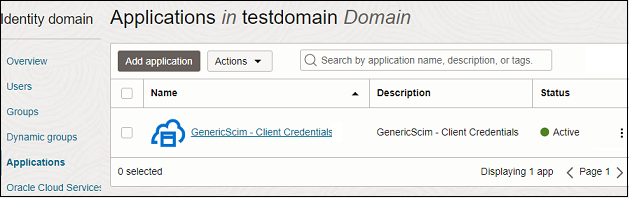
. - Klicken Sie für die vollständige Synchronisierung auf Importieren und dann auf die Schaltfläche Importieren.
Die Meldung "Ihr Job zum Importieren von Accounts wird aktuell ausgeführt" wird angezeigt, bis sich der Jobstatus in "Erfolgreich" ändert.
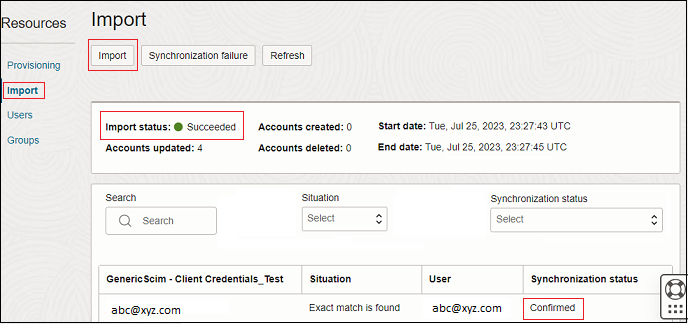
Alle Benutzer und Gruppen aus der Quellumgebung werden importiert, und als Synchronisationsstatus jedes Benutzers wird Bestätigt angezeigt.
Synchronisierung planen
- Klicken Sie zum Planen der Synchronisierung auf Provisioning bearbeiten, und scrollen Sie nach unten zu Synchronisierung konfigurieren.
- Wählen Sie die gewünschte Option für Synchronisierungsplan aus.
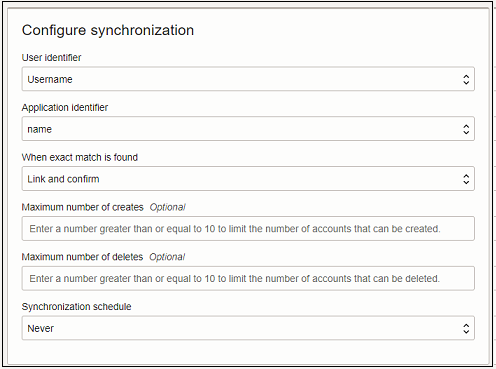
- Klicken Sie auf Speichern.